
நீங்கள் சந்தித்தால் ஏர்போட்கள் இணைக்கப்பட்டுள்ளன ஆனால் ஒலி இல்லை பிரச்சினை, நீங்கள் தனியாக இருக்கிறீர்கள். பல Windows 10 பயனர்கள் ஏர்போட்களை கணினியுடன் இணைக்கும்போது, ஒலி ஸ்பீக்கர்களில் இருந்து வருகிறது அல்லது ஒலியே இல்லை என்று புகார் கூறியுள்ளனர். கவலைப்படாதே. உங்கள் இயர்பட்களை இயல்பு நிலைக்குக் கொண்டு வர, பல திருத்தங்களைச் செய்துள்ளோம்.
தொடங்குவதற்கு முன்:
மிகவும் சிக்கலான எதையும் முயற்சிக்கும் முன், சில பொதுவான காரணங்களை நிராகரிக்க கீழே உள்ள படிகளை நீங்கள் செல்லலாம்.
- முதலில், உங்கள் ஏர்போட்கள் உடல் ரீதியாக சேதமடையவில்லை மற்றும் முழுமையாக சார்ஜ் செய்யப்படவில்லை என்பதை உறுதிப்படுத்தவும். நீங்கள் ஒரு மொபைல் போன் அல்லது மற்றொரு விண்டோஸ் கணினி மூலம் வன்பொருளை சோதிக்கலாம்.
- ஏர்போட்களை அகற்றி மீண்டும் இணைக்கவும்.
- கணினியின் தற்காலிகக் கோளாறைத் தீர்க்க உங்கள் கணினியை மறுதொடக்கம் செய்யவும்.
- சாத்தியமான குறுக்கீட்டைத் தவிர்க்க உங்கள் கணினியிலிருந்து பிற ஆடியோ சாதனங்களைத் துண்டிக்கவும்.
இந்த திருத்தங்களை முயற்சிக்கவும்:
அடிப்படை சரிசெய்தல் உதவவில்லை என்றால், நீங்கள் இன்னும் மேம்பட்ட முறைகளில் வேலை செய்ய வேண்டியிருக்கும். நீங்கள் அனைத்தையும் முயற்சி செய்ய வேண்டியதில்லை. தந்திரம் செய்பவரைக் கண்டுபிடிக்கும் வரை, பட்டியலில் கீழே இறங்குங்கள்.
- உங்கள் விசைப்பலகையில், அழுத்தவும் விண்டோஸ் லோகோ விசை மற்றும் நான் அதே நேரத்தில் அமைப்புகள் மெனுவைத் திறக்கவும். பின்னர் கிளிக் செய்யவும் புதுப்பித்தல் & பாதுகாப்பு .

- கிளிக் செய்யவும் புதுப்பிப்புகளைச் சரிபார்க்கவும் .
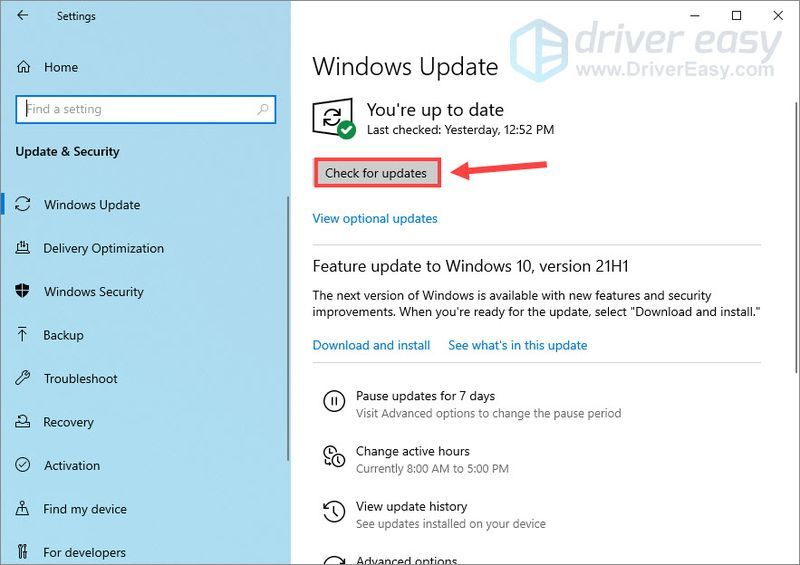
- வகை டாஷ்போர்டு விண்டோஸ் தேடல் பெட்டியில் மற்றும் தேர்ந்தெடுக்கவும் டாஷ்போர்டு .
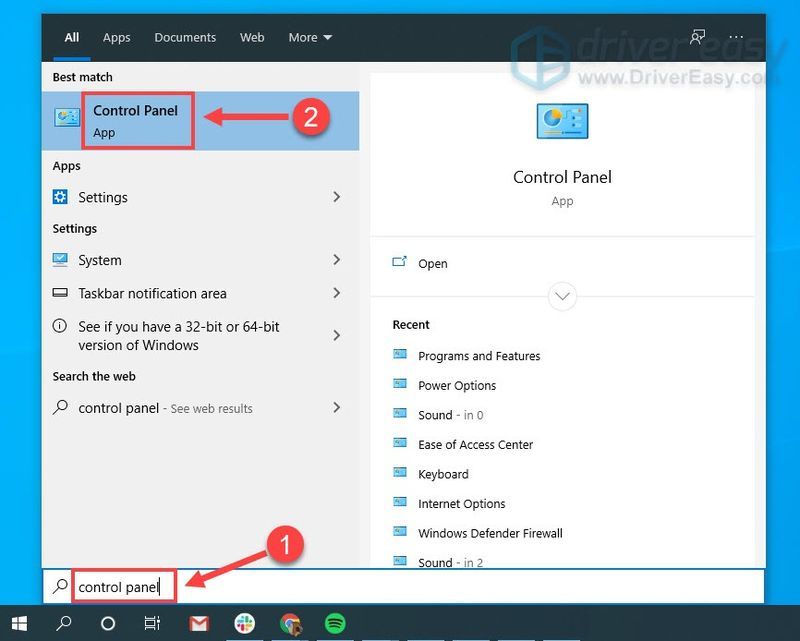
- தேர்ந்தெடு சிறிய சின்னங்கள் View by என்பதற்கு அடுத்து, கிளிக் செய்யவும் ஒலி .
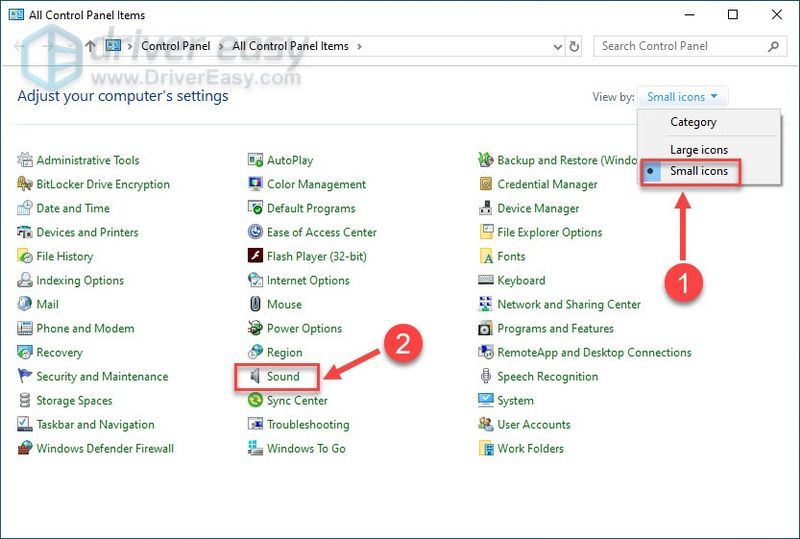
- கீழ் பின்னணி tab, உங்கள் AirPods இயக்கப்பட்டிருப்பதை உறுதிசெய்யவும் (ஒரு பச்சை நிற சரிபார்ப்பு குறி இருக்க வேண்டும்). பின்னர் AirPods ஐ கிளிக் செய்து கிளிக் செய்யவும் இயல்புநிலைக்கு அமை .
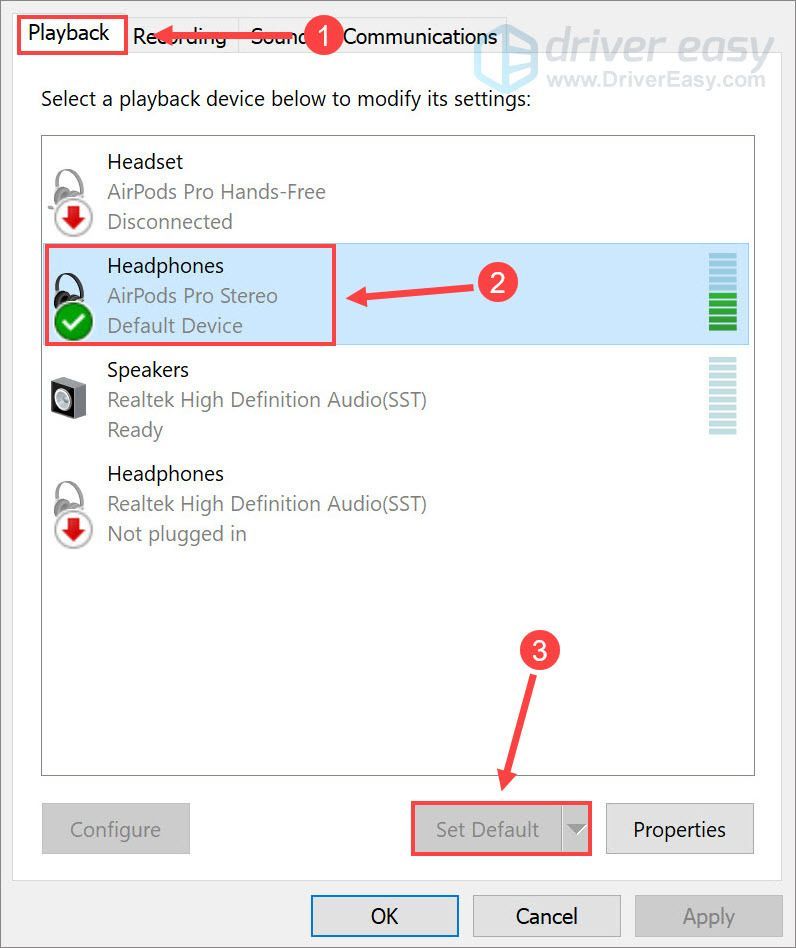
- செல்லவும் பதிவு tab, மேலும் உங்கள் AirPods ஹெட்செட்டை இயல்புநிலை சாதனமாக அமைக்கவும்.
- கிளிக் செய்யவும் சரி மாற்றங்களைச் சேமிக்க.
- உங்கள் விசைப்பலகையில், அழுத்தவும் விண்டோஸ் லோகோ விசை மற்றும் ஆர் அதே நேரத்தில் ரன் பாக்ஸை அழைக்கவும். பின்னர், தட்டச்சு செய்யவும் Services.msc , மற்றும் கிளிக் செய்யவும் சரி .
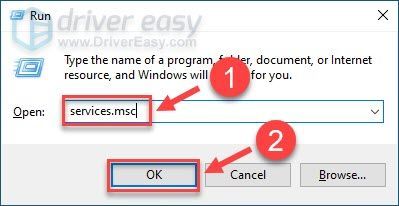
- வலது கிளிக் புளூடூத் ஆதரவு சேவை . அது இயங்கவில்லை என்றால், கிளிக் செய்யவும் தொடங்கு ; இது ஏற்கனவே இயங்கினால், கிளிக் செய்யவும் மறுதொடக்கம் .
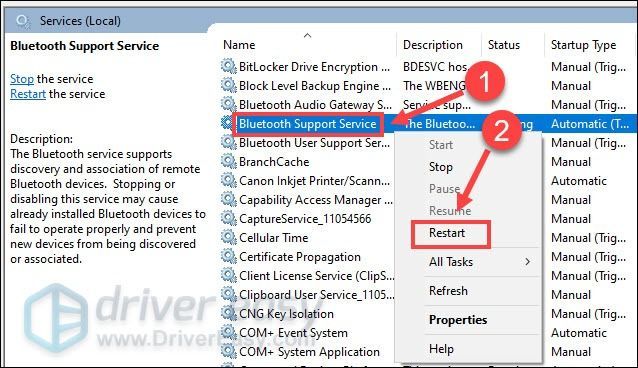
- சேவையை மறுதொடக்கம் செய்த பிறகு, அதை மீண்டும் வலது கிளிக் செய்து கிளிக் செய்யவும் பண்புகள் .
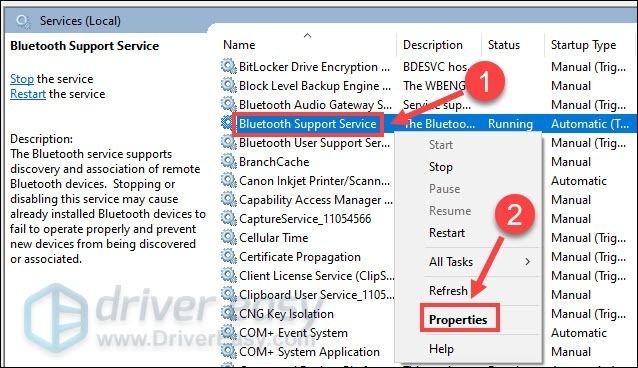
- அமைக்க தொடக்க வகை செய்ய தானியங்கி , மற்றும் கிளிக் செய்யவும் சரி .
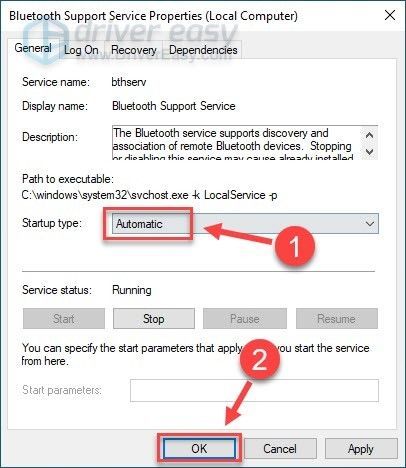
- இயக்கி எளிதாக இயக்கவும் மற்றும் கிளிக் செய்யவும் இப்போது ஸ்கேன் செய்யவும் பொத்தானை. டிரைவர் ஈஸி உங்கள் கம்ப்யூட்டரை ஸ்கேன் செய்து, ஏதேனும் சிக்கல் உள்ள டிரைவர்களைக் கண்டறியும்.
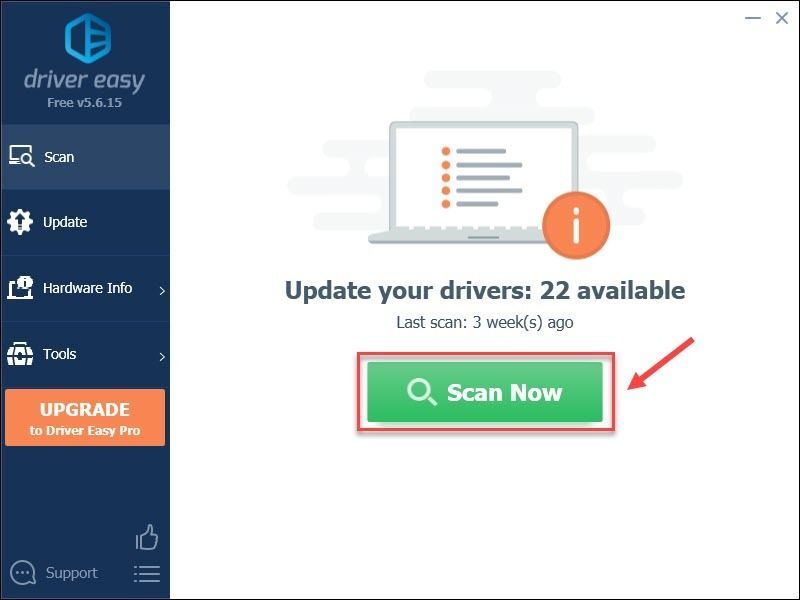
- கிளிக் செய்யவும் புதுப்பிக்கவும் கொடியிடப்பட்ட புளூடூத்துக்கு அடுத்துள்ள பொத்தான் இயக்கி அந்த இயக்கியின் சரியான பதிப்பை தானாக பதிவிறக்கம் செய்ய, நீங்கள் அதை கைமுறையாக நிறுவலாம் (இதை நீங்கள் இலவச பதிப்பில் செய்யலாம்).
அல்லது கிளிக் செய்யவும் அனைத்தையும் புதுப்பிக்கவும் உங்கள் கணினியில் விடுபட்ட அல்லது காலாவதியான அனைத்து இயக்கிகளின் சரியான பதிப்பை தானாகவே பதிவிறக்கம் செய்து நிறுவவும். (இதற்குத் தேவை ப்ரோ பதிப்பு இது முழு ஆதரவு மற்றும் 30 நாள் பணம் திரும்ப உத்தரவாதத்துடன் வருகிறது. நீங்கள் கிளிக் செய்யும் போது மேம்படுத்தும்படி கேட்கப்படுவீர்கள் அனைத்தையும் புதுப்பிக்கவும் .)
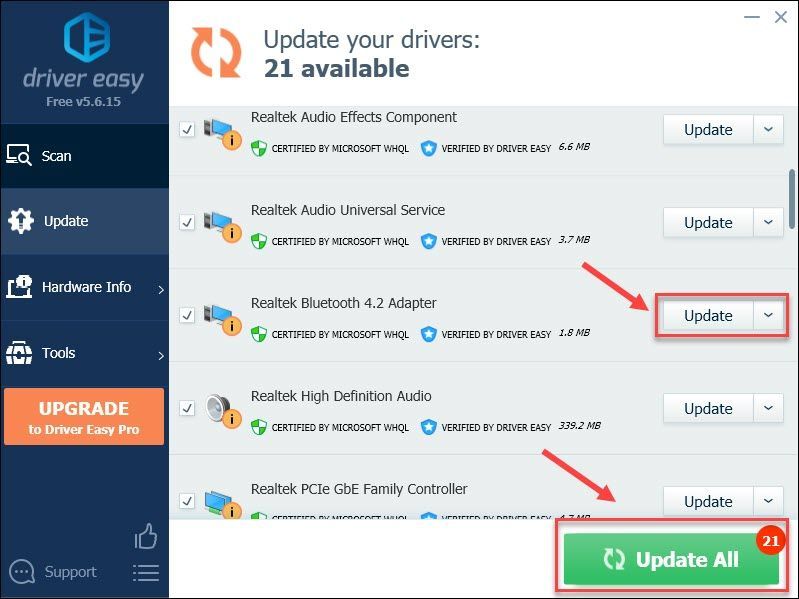 டிரைவர் ஈஸியின் புரோ பதிப்பு முழு தொழில்நுட்ப ஆதரவுடன் வருகிறது.
டிரைவர் ஈஸியின் புரோ பதிப்பு முழு தொழில்நுட்ப ஆதரவுடன் வருகிறது. - ஏர்போட்கள்
- ஆப்பிள்
- புளூடூத் ஹெட்செட்
- ஒலி பிரச்சனை
சரி 1 - விண்டோஸ் புதுப்பிப்புகளைச் சரிபார்க்கவும்
உங்கள் சாதனங்கள் கணினியில் திடீரென்று செயலிழக்கத் தொடங்கும் போது, உங்கள் இயக்க முறைமையில் ஏதோ தவறு இருக்கலாம். புதிய அம்சங்கள் மற்றும் பிழைத் திருத்தங்களுக்காக Windows தொடர்ந்து இணைப்புகளைத் தூண்டுகிறது, எனவே உங்கள் கணினியை டிப்-டாப் நிலையில் வைத்திருக்க சமீபத்திய புதுப்பிப்புகளை நிறுவலாம்.
ஏதேனும் புதுப்பிப்புகள் இருந்தால், பதிவிறக்கம் மற்றும் நிறுவல் தானாகவே தொடங்கும். செயல்முறை முடிந்ததும், சிக்கலைச் சோதிக்க உங்கள் கணினியை மறுதொடக்கம் செய்யுங்கள். அது தொடர்ந்தால், இரண்டாவது தீர்வுக்குச் செல்லவும்.
சரி 2 - உங்கள் ஏர்போட்களை இயல்புநிலை சாதனமாக அமைக்கவும்
விண்டோஸில் எல்லா நேரங்களிலும் உங்கள் ஏர்போட்கள் சரியாக இயங்குவதை உறுதிசெய்ய, அவற்றை இயல்புநிலை சாதனமாக அமைக்க வேண்டும். அமைப்புகளை சரியாக உள்ளமைக்க வழிமுறைகளைப் பின்பற்றவும்.
குறிப்பிட்ட நிரல்களில் மட்டுமே ஏர்போட்களில் ஒலிச் சிக்கல் ஏற்படவில்லை எனில், ஆப்ஸ் அமைப்புகளைச் சரிபார்த்து, ஆடியோ உள்ளீடு மற்றும் வெளியீடு ஆகிய இரண்டிற்கும் உங்கள் இயர்பட்கள் முதன்மைச் சாதனமாகத் தேர்ந்தெடுக்கப்பட்டுள்ளதை உறுதிசெய்யவும்.
சரி 3 - புளூடூத் ஆதரவு சேவையை மறுதொடக்கம் செய்யுங்கள்
AirPods போன்ற புளூடூத் ஹெட்ஃபோன் உங்கள் Windows PC இல் வேலை செய்ய சில சேவைகள் தேவைப்படும். சேவை தொடங்கப்படாவிட்டால் அல்லது சரியாக இயங்கவில்லை என்றால், நீங்கள் அதைப் பயன்படுத்தும்போது பல்வேறு சிக்கல்கள் இருக்கும்.
உங்கள் ஏர்போட்கள் இப்போது இயல்பான ஒலியை இயக்குகிறதா என்பதைப் பார்க்கவும். இல்லையெனில், சிக்கல் சாதன இயக்கிகளுடன் தொடர்புடையதா என்பதை நீங்கள் சரிபார்க்க வேண்டும்.
சரி 4 - உங்கள் புளூடூத் இயக்கியைப் புதுப்பிக்கவும்
பெரும்பாலான சாதன குறைபாடுகள் இயக்கி சிக்கலைக் குறிக்கின்றன. நீங்கள் காலாவதியான அல்லது பழுதடைந்த புளூடூத் இயக்கியைப் பயன்படுத்தினால், ஏர்போட்கள் ஒலியை உருவாக்காது மற்றும் சீரற்ற முறையில் செயல்படலாம். எனவே சமீபத்திய புளூடூத் இயக்கியை நிறுவி, அது உங்கள் விஷயத்தில் உதவுகிறதா என்பதைப் பார்க்கவும்.
புளூடூத் இயக்கியைப் புதுப்பிக்க இரண்டு வழிகள் உள்ளன: கைமுறையாக அல்லது தானாக .
நீங்கள் கணினி வன்பொருளை நன்கு அறிந்திருந்தால், முதலில் புளூடூத் அடாப்டரின் உற்பத்தியாளரை அடையாளம் காணவும் இன்டெல், குவால்காம் அல்லது ரியல்டெக் , மற்றும் அவர்களின் அதிகாரப்பூர்வ வலைத்தளங்களைப் பார்வையிடவும். உங்கள் குறிப்பிட்ட விண்டோஸ் பதிப்பின் சுவையுடன் தொடர்புடைய சரியான இயக்கியை நீங்கள் பதிவிறக்கம் செய்து அதை கைமுறையாக நிறுவ வேண்டும்.
உங்கள் புளூடூத் இயக்கியை கைமுறையாகப் புதுப்பிக்க உங்களுக்கு நேரம், பொறுமை அல்லது கணினித் திறன்கள் இல்லையென்றால், அதற்குப் பதிலாக, நீங்கள் அதை தானாகவே செய்யலாம் டிரைவர் ஈஸி . Driver Easy ஆனது தானாகவே உங்கள் கணினியை அடையாளம் கண்டு, உங்கள் சரியான புளூடூத் அடாப்டர் மற்றும் உங்கள் Windows பதிப்பிற்கான சரியான இயக்கியைக் கண்டறியும், மேலும் அது அதை பதிவிறக்கம் செய்து சரியாக நிறுவும்:
உங்களுக்கு உதவி தேவைப்பட்டால், தொடர்பு கொள்ளவும் டிரைவர் ஈஸியின் ஆதரவுக் குழு மணிக்கு support@drivereasy.com .
உங்கள் ஏர்போட்களை மீண்டும் சோதிக்கவும். இயக்கி புதுப்பிப்பு உங்கள் ஹெட்ஃபோன்களுக்கான ஒலியை மீட்டெடுக்க வேண்டும் மற்றும் சாதனம் சிறந்த நிலையில் இருக்க வேண்டும்.
எனவே இவை அனைத்தும் இணைக்கப்பட்ட ஏர்போட்களுக்கான எளிய திருத்தங்கள் ஆனால் ஒலி பிரச்சனை இல்லை. அவை உங்களுக்கு பயனுள்ளதாக இருக்கும் என்று நம்புகிறேன். உங்களிடம் மேலும் கேள்விகள் அல்லது பரிந்துரைகள் இருந்தால், தயவுசெய்து கீழே ஒரு கருத்தை தெரிவிக்கவும்.

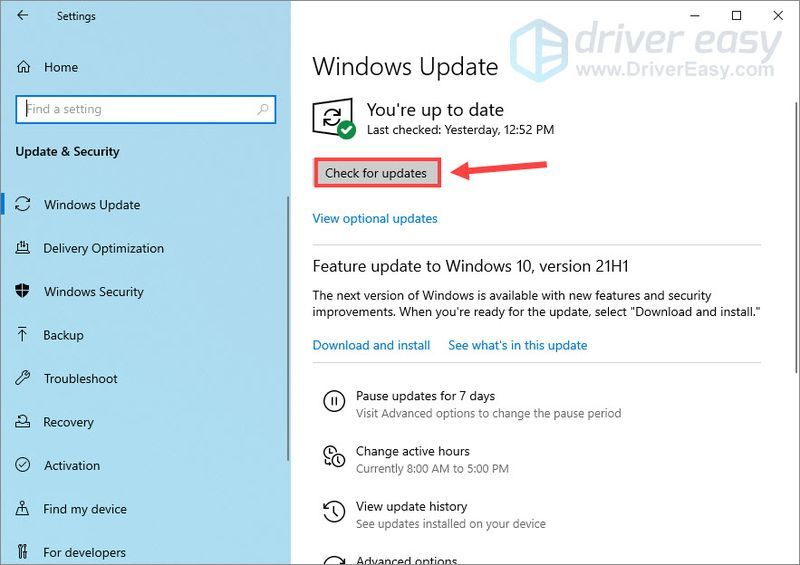
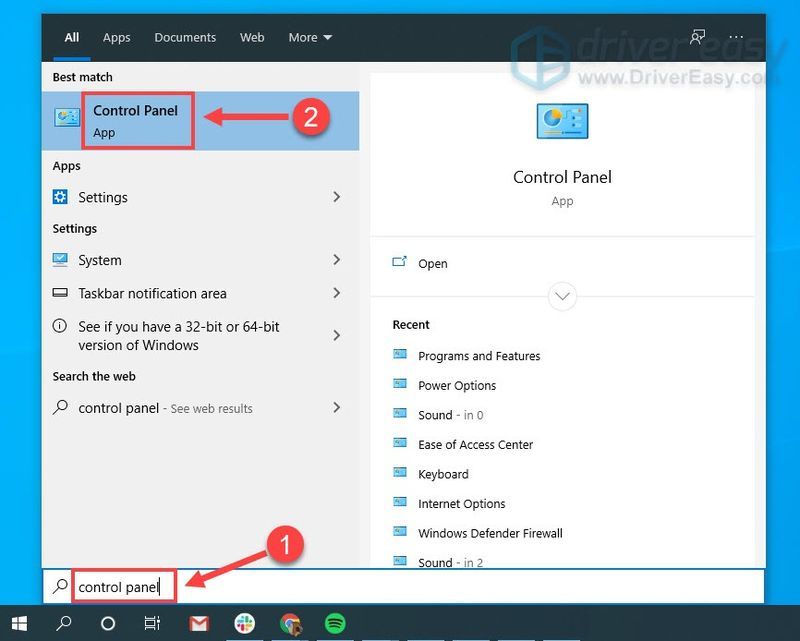
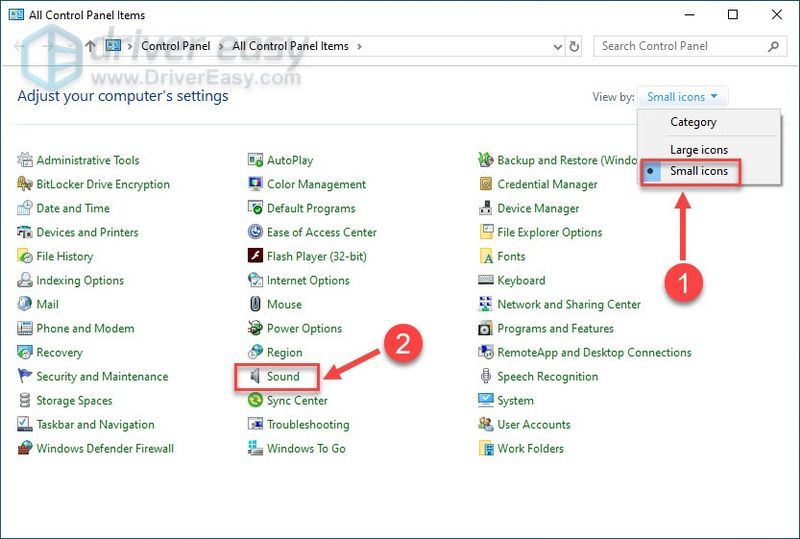
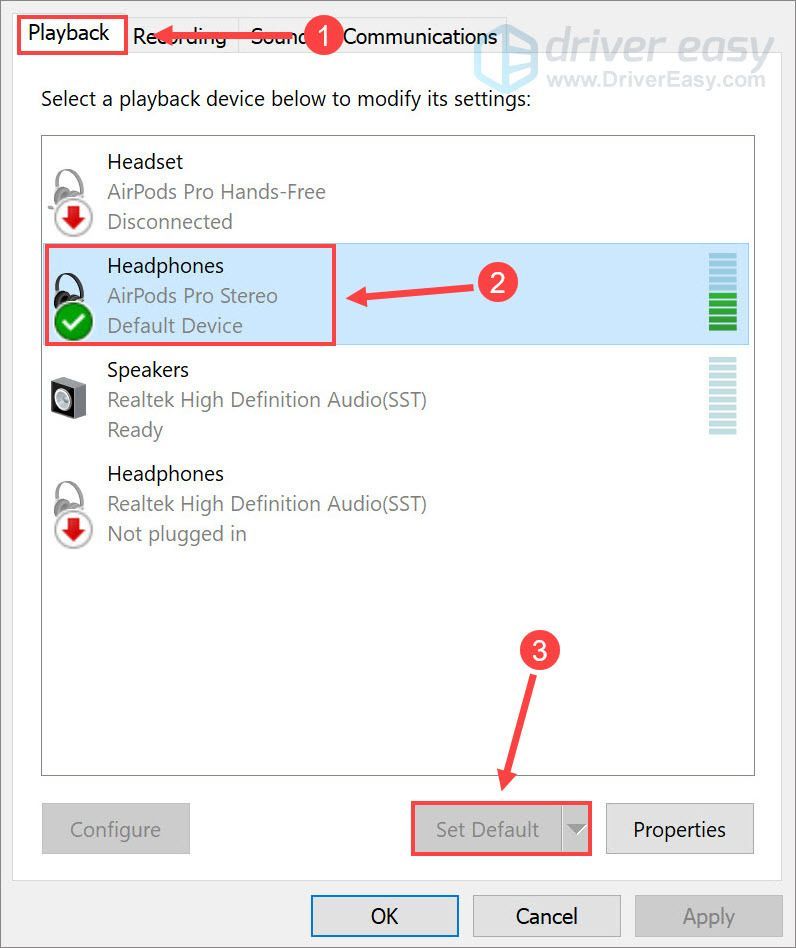
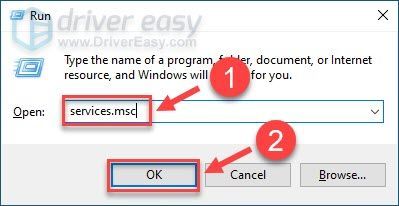
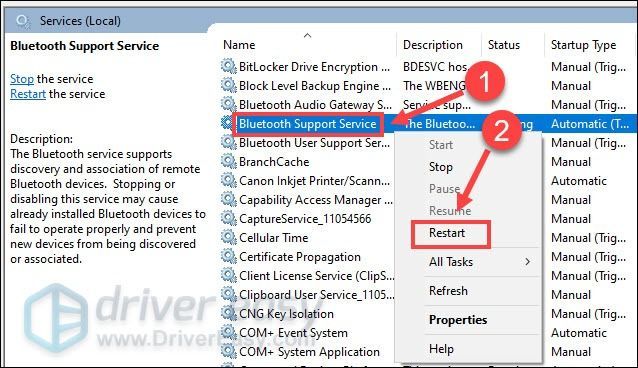
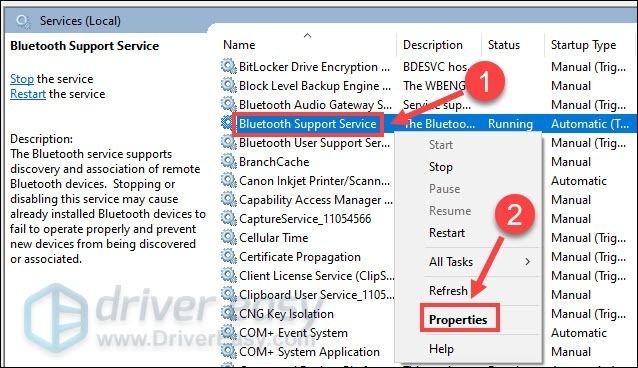
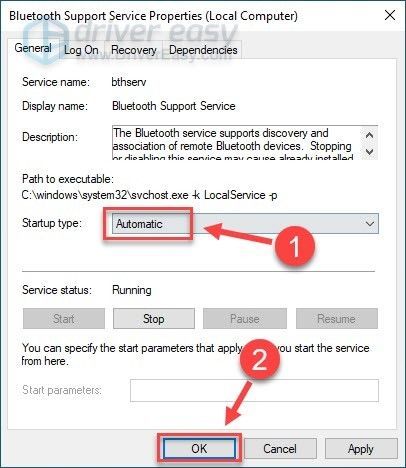
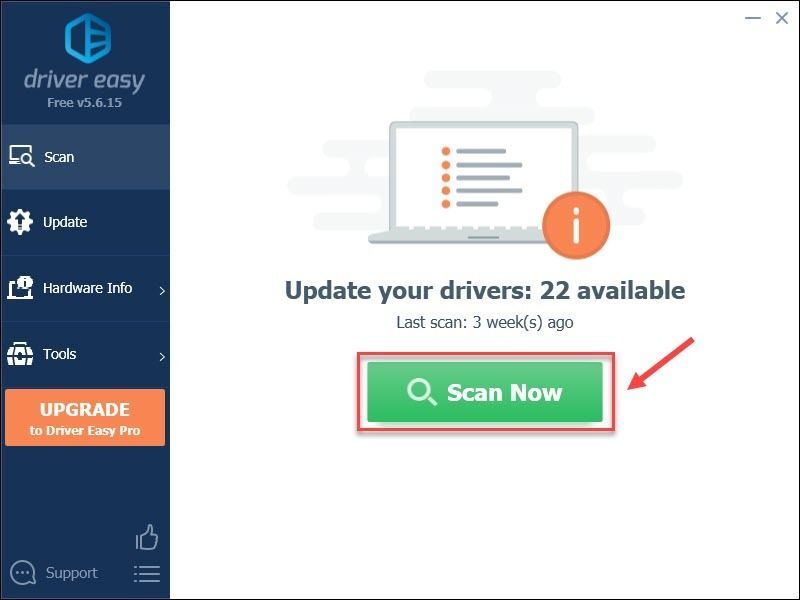
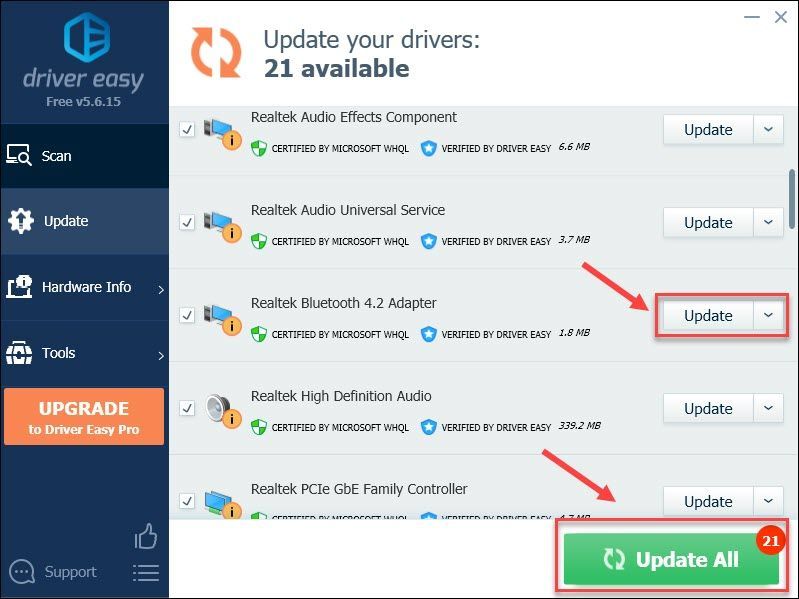



![[தீர்ந்தது] காட் ஆஃப் வார் செயல்திறன் பிரச்சினை](https://letmeknow.ch/img/knowledge/02/god-war-performance-issue.jpg)


![[தீர்க்கப்பட்டது] சைபர்பங்க் 2077 FPS சொட்டுகள்](https://letmeknow.ch/img/program-issues/82/cyberpunk-2077-fps-drops.jpg)